Engedélyezése Terminal Server (terminál szolgáltatásokat) a Windows Server 2018
Terminal Services működhet két módja van:
1) Távoli asztal felügyeleti (korábbi nevén Terminal Services Remote Administration módban)
Ez a mód célja, hogy a piaci szereplők és a rendszergazdák távoli hozzáférést a szerverek és tartományvezérlők. Konfigurálása a távoli adminisztrációt nem igényel további engedélyezési, ebben a módban, csak két egyidejű kapcsolatot.
Először is, meg kell, hogy a Terminal Server mód módban történik a vezérlőpulton keresztül applet (Control Panel) «Programok telepítése és törlése». Csakúgy, szükségünk van egy meghatározott sluzhbaTerminal licenckiszolgálójára.
Akkor közvetlenül folytassa az aktiválás a szükséges engedélyekkel. Ez a probléma két részből áll. Az első - ez az aktiválás az engedélyt a Terminal Server „, és míg a második -, hogy telepíteni ügyfél-hozzáférési (CAL) - engedélyek számának meghatározása során egyidejűleg csatlakozó felhasználók.
Tehát a legfontosabb dolog:
1) Indítsa el a Terminal Server Licensing (Start -> Vezérlőpult -> Felügyeleti eszközök-> Terminal Server Licensing)
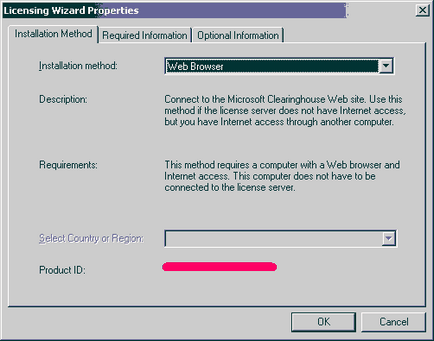
3) Menj a kívánt információs lapra. töltse területein különböző Labuda majd az OK gombra
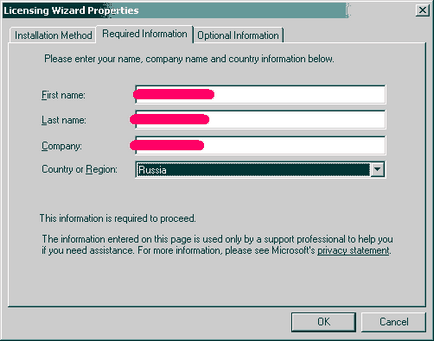
4) A kiszolgáló terminált, hogy aktiválja a jobb gombbal, és aktiválása Server. kezdeni Terminal licenckiszolgálójára Aktiválás varázsló. Bevezetés a leírást, majd kattintson a Tovább gombra
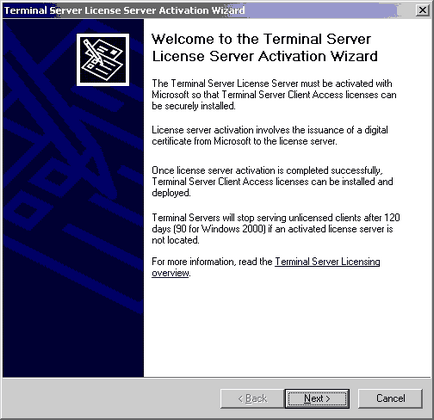
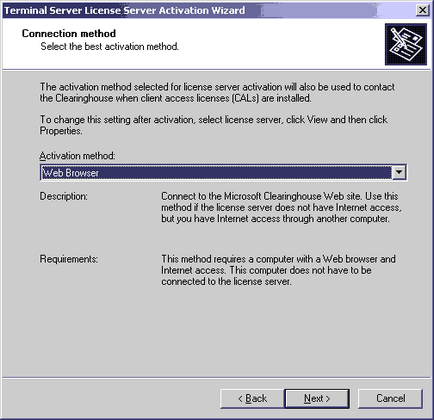
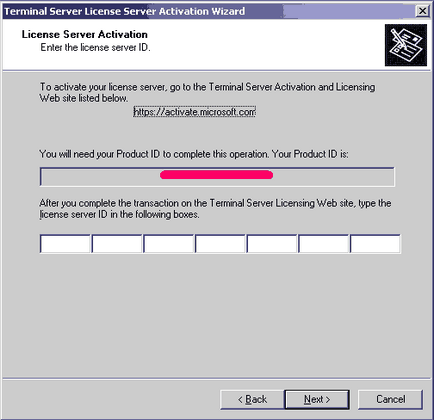
7) A webhelyet, válasszon Terminal Server Licensing aktiválása licenckiszolgálóként lehetőséget, majd kattintson a Tovább gombra
8) Ebben a lépésben meg kell kitölteni a jelölt mezőket (*). Termék azonosító veszi terminálról licenckiszolgálójára Aktiválás varázsló (lásd. 6. lépés), a többi mező azonos Labuda, mint a 3 lépésben után kattintson a Tovább gombra. további ellenőrzés infu lépett újra és kattintson a Tovább gombra.
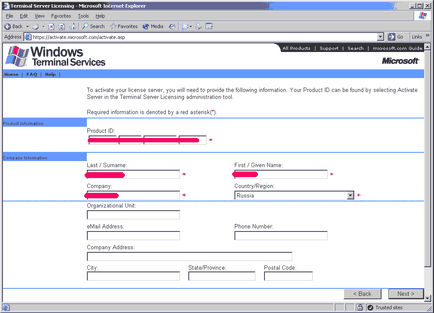
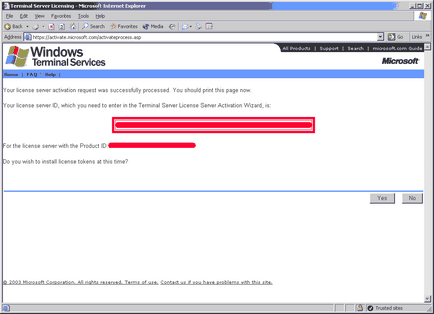
Vezessük be a kapott engedélyt szerver ID a Terminal licenckiszolgálójára Aktiválás varázsló (lásd. 6. lépés), valamint a kívánt oldal nyomtatásához vagy mentse valahol licenckiszolgálóról azonosítót. Ő ezután szükség. Kattintson a Tovább gombra.
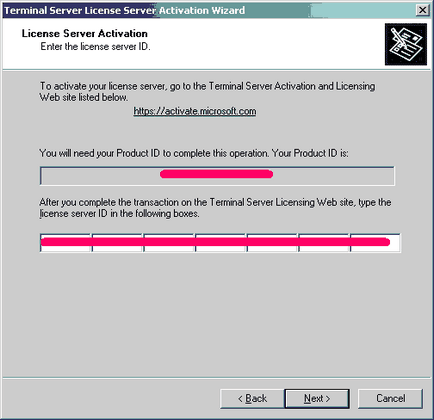
Ebben az első részben - az, hogy a terminális szerver teljes.
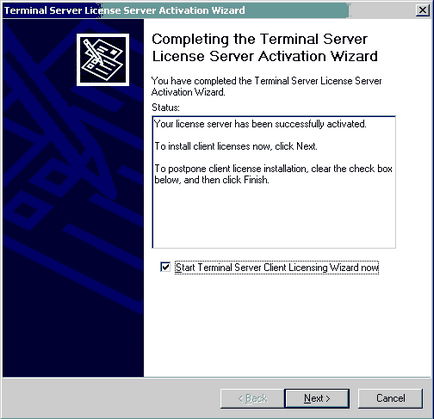
10) Az alkalmazandó ügyfél-hozzáférési (CAL). A második rész, meg kell győződnie arról, hogy egy pipa a Start Terminal Server Client Licensing Wizard telepítése és kattintson a Tovább gombra. Látni fogjuk, egy üdvözlő CAL Installation Wizard. Ismerje meg a infoy és kattintson a Tovább gombra.
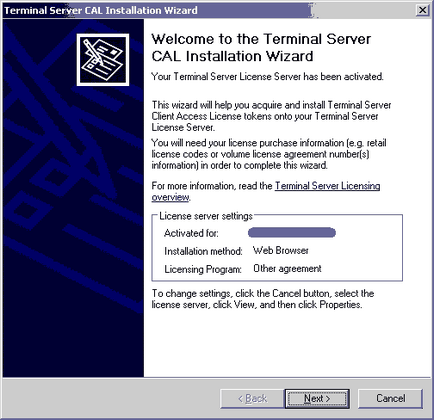
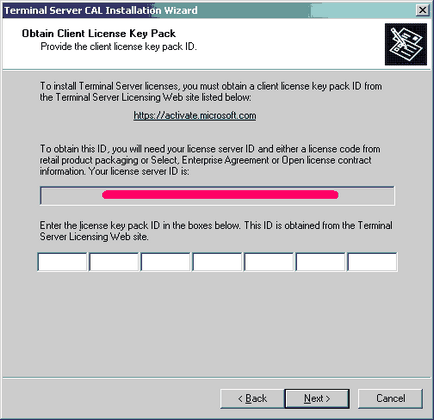
12) Ebben a lépésben meg kell, hogy töltse ki a mezőket jelölt (*). License Server ID elvenni Terminal Server CAL Installation Wizard (lásd. 11. lépés), mivel a licenc Program válasszuk Enterprise megállapodás (kötelező, különben egy kört!), A többi mező ugyanaz a szar, mint a 3. lépésben, majd kattintson a Tovább gombra .
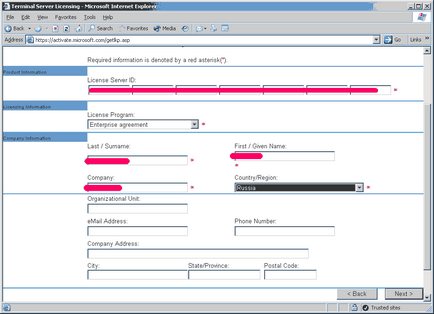
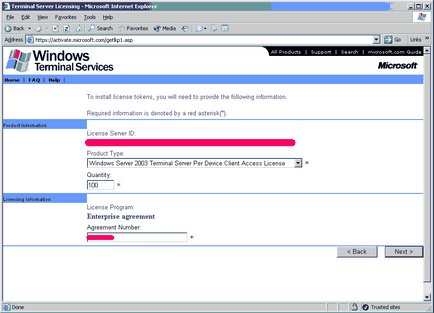
14) Ha minden rendben van, akkor kapja meg a szükséges engedély kulcs csomag azonosító, amely bevezette a Terminal Server CAL Installation Wizard (lásd. 11. lépés), kattintson a Tovább gombra, majd a Befejezés gombra.
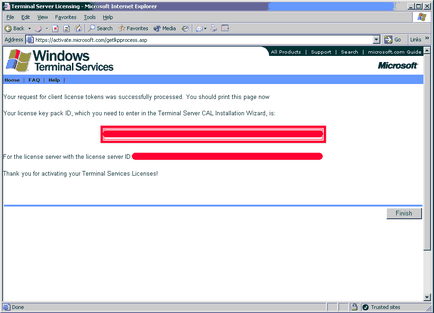
Ez minden. )
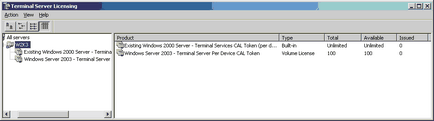
És persze, Emlékeztetem Önöket, hogy a bemutatott információkat ebben a cikkben nem jelentenek ösztönzést a cselekvésre, és a használata illegális szoftverek nem jogszerű, stb stb )
Ossza meg ezt a linket:
Hozzászólás navigáció
Kösz az infót! Azt hiszem, sok lesz érdekelt.